4.- Abra seu
tube Edit > Copy e logo a seguir Edit >
Paste as New Layer
e selecione o lenço (aonde
quer que ele faça movimento)
5.- Ainda
selecionado duplique 4 vezes
6.- Selections
> Select None
7.- Tire
a visibilidade das 3 ultimas raster
conforme printe
8.- Ative a
raster 2 e Plugin Eye Candy 4000 > Jiglle
conforme printe
9.- Tire a
visibilidade da raster 2 e volte a
visibilidade da
Copy of Raster
2
10.- Aplique o
mesmo Plugin do item 8 só alterando o
Random Seed da
um clique leve e tire a visibilidade
11.-
Ative e volte a visibilidade da Copy (2)
of Raster 2 e
repita item 10
12.-Repita
item 10 e tire a visibilidade
13.-Layers >
New Raster Layer
14.-
Coloque minha marca d´agua e a sua
15.- Volte
a visibilidade da raster 2 e ative a
raster 5
(aonde colocou
marca d´agua)
16.- Edit > Copy Special > Copy Merged
conforme printe
17.- Abra seu Animation Shop
18.- Edit > Paste > As New Animation
(veja o printe)
19.- Volte para o PSP tire a
visibilidade da Raster 2 e Ative a
Copy of Raster 2
e faça o mesmo
processo agora conforme printe
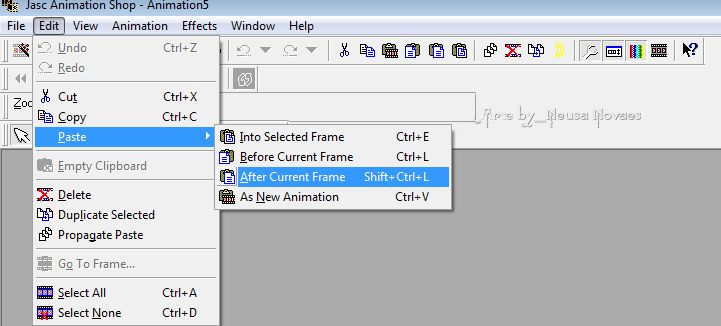
20.- Faça isso até na ultima raster
21.- Depois que todas as raster estão
colocadas no AS ir em
Edit > Selection
All conforme printe
22.- Ir em
Animation > Frame Properties conforme
printe
23.- Colocar
20 segundos
24.- Para ver
se sua animation ficou boa fazer
conforme printe
25.- Se achar
que sua animation ficou como voce
queria,
ir em
File > Salve As...
OBSERVAÇÃO:- Não esqueça
de colocar os créditos a quem de direito.
**
Tutorial criado por Neusa Novaes *
19 de Maio de
2016
Direitos autorais reservados
Proibido repasse total ou parcial, cópias,
alterações
publicação em sites ou blogs, sem autorização
da autora.
 Créditos
Créditos

Tube:- Nicole
Tube da Versão:- Nena Siilva
Outra
Versão
Neusa Novaes